- идентификатора Apple ID (учетной записи iCloud, App Store, функции «Найти iPhone»);
- функции ограничения;
- и блокировки экрана iOS-девайса.
Несмотря на то, что пароль блокировки используется очень часто, пользователи мобильных устройств продолжают с легкостью его забывать. Впрочем, это несложно, если пароли часто меняются, его установка производилась в неудобном месте и в неудобное время с кучей отвлекающих факторов или вовсе кем-то другим (например, ребенком). В итоге возникает вопрос — что делать?

Способы сброса пароля блокировки на iPhone/iPad
Хорошая новость: если устройство в который раз сообщает о неверно введенном пароле, у пользователей есть сразу два способа решить эту проблему. И это не рассматривая вариант с наличием джейлбрейка.Итак, в этой ситуации можно пойти следующими путями:
- выполнить сброс пароля блокировки iPhone в iCloud;
- сбросить пароль к iPhone через iTunes.
Как сбросить пароль блокировки iPhone в iCloud
Для этого варианта разблокировки необходимо, чтобы на вашем iPhone/iPad была активирована функция «Найти iPhone», а само устройство имело доступ в интернет. Также вы должны знать используемый для входа в iCloud пароль.ВАЖНО. По окончанию процедуры, все данные, хранящиеся на iPhone/iPad будут стерты. По окончанию процедуры сброса вы получите разблокированное, но абсолютно «чистое» устройство (при условии, что резервной копии нет).
Если эти моменты учтены, откладываем на время заблокированное устройство в сторону и обращаемся к вашему ПК.
1. Откройте браузер и перейдите на страницу icloud.com
2. Войдите в iCloud > «Найти iPhone».
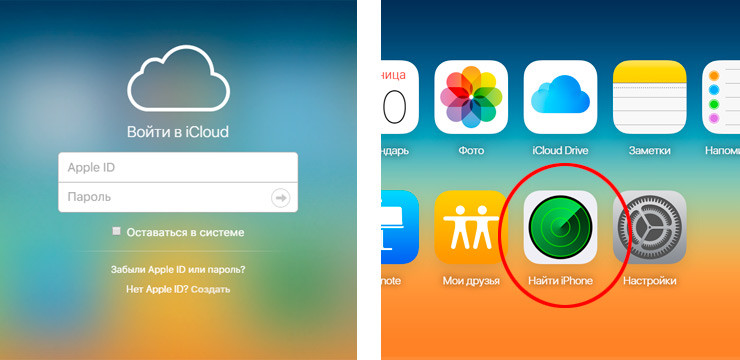
3. Откройте список «Все устройства». Ваше устройство, iPhone или iPad, должно иметь статус «онлайн» (зеленый кружок).
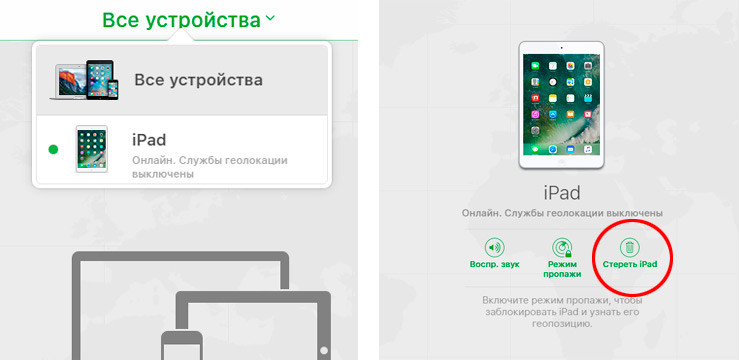
4. Кликните по названию устройства, после чего вам станут доступны три кнопки — «Воспроизвести звук», «Режим пропажи» и «Стереть iPhone/iPad». Кликните по «Стереть iPhone/iPad», подтвердите своё действие в возникшем диалоговом окне и введите пароль от iCloud (Apple ID).
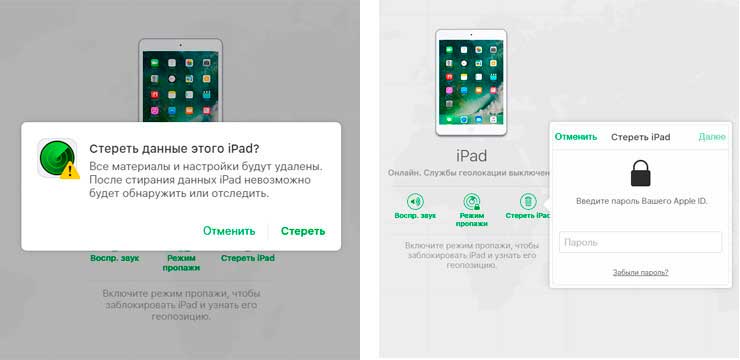
5. Дождитесь окончания процедуры удаления данных, после чего выполните настройку мобильного устройства. При этом пароль блокировки не потребуется, но на одном из этапов настройки нужно будет создать новый пароль для блокировки экрана.
Сброс пароля iPhone через iTunes
Чтобы осуществить сброс пароля блокировки экрана iPhone или iPad, необходимо выполнить его восстановление в iTunes из режима DFU или Recovery Mode. Не так важно, какому из режимов вы отдадите предпочтение.В первом случае вам необходимо:
- Ввести устройство в режим DFU. Найти инструкцию можноздесь.
- Затем подключить к iTunes и дождаться пока программа распознает устройство в режиме восстановления.
- Кликнуть по кнопке «Восстановить».










